ถ่ายโอนและจัดการข้อมูลทั้งหมดระหว่างอุปกรณ์ iOS อุปกรณ์และคอมพิวเตอร์ และ iTunes และอุปกรณ์
3 วิธีในการลบรูปภาพออกจาก iPhone ของคุณแต่ไม่ใช่ Google Photos
"ฉันซิงค์รูปถ่ายทั้งหมดของฉันไปยัง Google Photos แล้ว แต่ตอนนี้ฉันต้องการลบรูปถ่ายเหล่านั้นออกจากโทรศัพท์ แต่เมื่อฉันทำเช่นนั้น รูปภาพเหล่านั้นก็ถูกลบออกจาก Google Photos ด้วยเช่นกัน ซึ่งขัดกับจุดประสงค์ในการดาวน์โหลดแอปนี้โดยสิ้นเชิง" - จากความช่วยเหลือของ Google
Google Photos จะซิงค์แอป Photos บน iPhone ของคุณ ซึ่งหมายความว่าหากคุณลบรูปภาพ สำเนาใน Google Photos ก็จะหายไปด้วย หากไม่มีพื้นที่จัดเก็บเพิ่มเติมเพียงพอบน iPhone ของคุณ จะทำอย่างไร ลบรูปภาพออกจาก iPhone ของคุณแต่ไม่ใช่ Google Photosบทความนี้จะแนะนำวิธีการเริ่มต้น 3 วิธีให้กับคุณ นอกจากนี้ หากคุณเผลอลบรูปภาพบางส่วนจากการสำรองข้อมูลของ Google Photos คุณสามารถค้นหาวิธีที่ดีที่สุดเพื่อนำรูปภาพเหล่านั้นกลับมาได้
รายการคู่มือ
3 วิธีเริ่มต้นในการลบรูปภาพจาก iPhone แต่ไม่ใช่ Google Photos วิธีที่ดีที่สุดในการปกป้องรูปภาพ iPhone ของคุณไม่ให้ถูกลบออกจาก Google จะเกิดอะไรขึ้นถ้าคุณลบรูปภาพบน iPhone และ Google Photos? คำถามที่พบบ่อยเกี่ยวกับการลบรูปภาพจาก iPhone แต่ไม่ใช่ Google Photos3 วิธีเริ่มต้นในการลบรูปภาพจาก iPhone แต่ไม่ใช่ Google Photos
คุณสามารถลบรูปภาพออกจาก iPhone ของคุณได้โดยตรงโดยไม่ต้องลบรูปภาพเหล่านั้นจาก Google Photos ภายในแอปนี้
วิธีที่ 1: สำรองรูปภาพ
หากคุณต้องการลบรูปภาพบน iPhone โดยไม่ลบออกจาก Google Photos คุณต้องสำรองข้อมูลรูปภาพก่อนแล้วจึงลบออก วิธีนี้จะช่วยให้คุณค้นหารูปภาพเหล่านั้นในการสำรองข้อมูลของ Google Photos ได้
วิธีที่ 1: เปิด Google Photos แล้วแตะที่รูปภาพ จากนั้นแตะปุ่ม "เพิ่มเติม" ที่มุมขวาบน แตะปุ่ม "สำรองข้อมูลทันที"
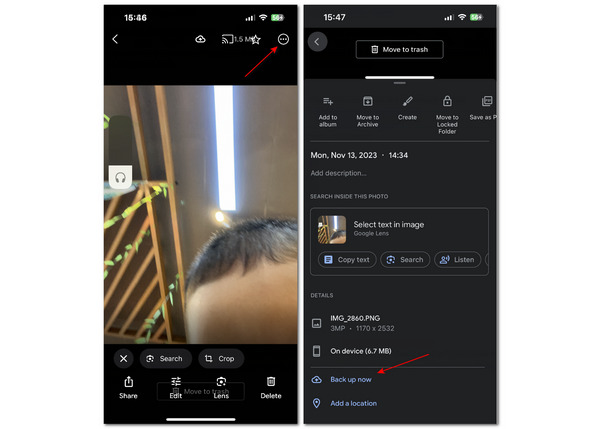
วิธีที่ 2: คุณสามารถให้ Google Photos สำรองข้อมูลรูปภาพทั้งหมดบน iPhone ของคุณได้เช่นกัน แตะที่โปรไฟล์ของคุณแล้วแตะปุ่ม "เปิดการสำรองข้อมูล" คุณสามารถเลือก "คุณภาพดั้งเดิม" แล้วแตะปุ่ม "ยืนยัน" ครั้งต่อไปที่คุณลบรูปภาพออกจาก iPhone สำเนาของรูปภาพจะไม่หายไปใน Google Photos อย่างไรก็ตาม คุณลักษณะนี้ยังช่วยคุณได้ด้วย ค้นหาภาพที่ซ่อนอยู่บน iPhone ของคุณ.
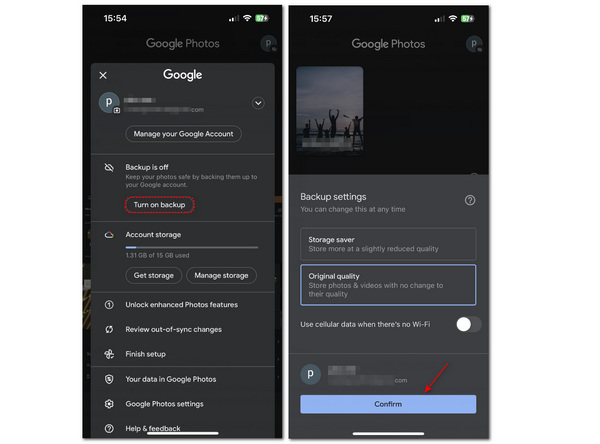
วิธีที่ 2: เพิ่มพื้นที่ว่าง
โดยปกติแล้ว เมื่อพื้นที่จัดเก็บไม่เพียงพอ คุณจะต้องลบรูปภาพบางรูป คุณสามารถใช้ฟีเจอร์ "เพิ่มพื้นที่ว่าง" เพื่อลบรูปภาพเหล่านั้นบน iPhone ได้ แต่ไม่สามารถใช้ฟีเจอร์ Google Photos ได้ ฟีเจอร์นี้สามารถลบรูปภาพที่สำรองไว้ได้ด้วยการคลิกเพียงครั้งเดียว
ขั้นตอน ไปที่ "การตั้งค่า Google Photos" แล้วแตะปุ่ม "แอปและอุปกรณ์" อีกครั้ง คุณต้องแตะปุ่ม "เพิ่มพื้นที่ว่าง" สุดท้าย ให้แตะปุ่มที่ด้านล่างเพื่อลบรูปภาพบน iPhone แต่ไม่ใช่ใน Google Photos
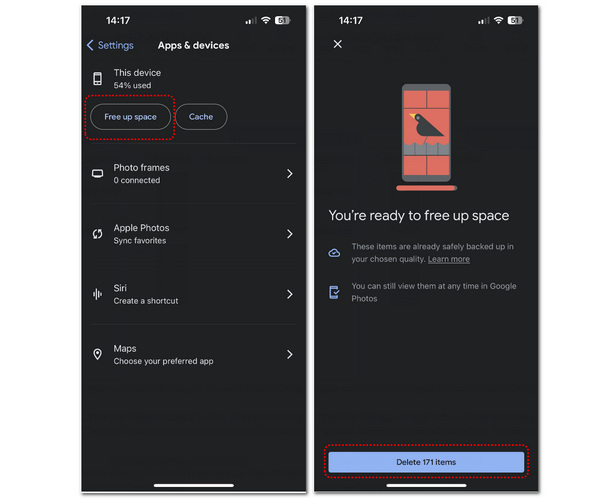
วิธีที่ 3: ลบรูปภาพด้วยตนเอง
คุณลักษณะ "เพิ่มพื้นที่ว่าง" ไม่อนุญาตให้คุณกำหนดว่าจะบันทึกภาพใด คุณสามารถเลือกภาพที่คุณต้องการลบจาก iPhone ด้วยตนเองได้โดยไม่ต้องลบภาพเหล่านั้นใน Google Photos
ขั้นตอนที่ 1แตะโปรไฟล์ของคุณ จากนั้นแตะปุ่ม "จัดการพื้นที่เก็บข้อมูล" คุณจะเห็นกลุ่มรูปภาพมากมายในส่วน "ตรวจสอบและลบ" รูปภาพทั้งหมดได้รับการสำรองข้อมูลแล้ว แตะกลุ่มใดกลุ่มหนึ่งเพื่อเลือกรูปภาพ
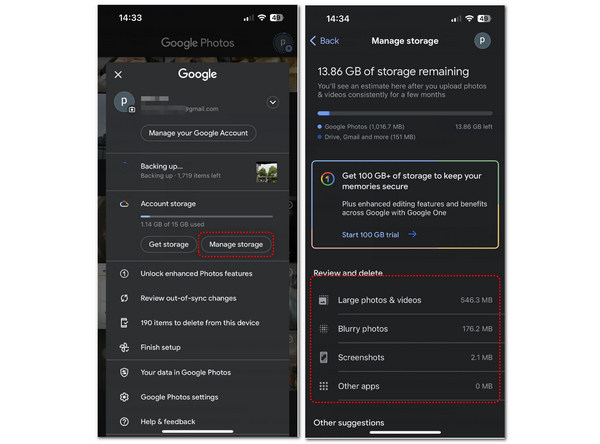
ขั้นตอนที่ 2เมื่อคุณแตะรูปภาพแล้ว คุณสามารถแตะปุ่ม "เพิ่มเติม" ที่มุมขวาบนได้ จากนั้นแตะปุ่ม "ลบออกจากอุปกรณ์"
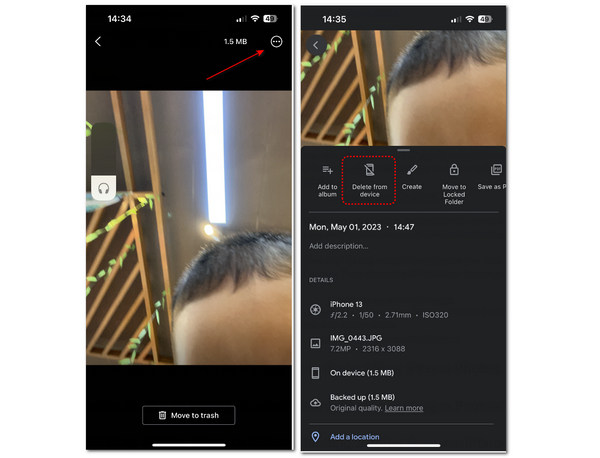
วิธีที่ดีที่สุดในการปกป้องรูปภาพ iPhone ของคุณไม่ให้ถูกลบออกจาก Google
Google Photos ต้องใช้การเชื่อมต่อเครือข่ายเพื่อสำรองข้อมูลรูปภาพบน iPhone ของคุณ หากตอนนี้คุณไม่มีเครือข่าย คุณจะสำรองข้อมูลรูปภาพบน iPhone ของคุณได้อย่างไร 4Easysoft ถ่ายโอน iPhone เป็นวิธีที่ดีที่สุดในการลบรูปภาพออกจาก iPhone แต่ไม่สามารถลบออกจาก Google Photos ได้ เนื่องจากสามารถตรวจจับรูปภาพทั้งหมดใน iPhone ได้อย่างรวดเร็วและสำรองไว้ในคอมพิวเตอร์ Windows หรือ Mac หรืออุปกรณ์พกพาอื่นๆ ได้หากคุณคลิกเมาส์ คุณสามารถปรับปรุงความปลอดภัยของรูปภาพใน iPhone ได้ด้วยสาย USB เท่านั้น คุณไม่จำเป็นต้องกังวลเกี่ยวกับ Google Photos ในครั้งถัดไปที่คุณลบรูปภาพออกจาก iPhone นอกจากนี้ คุณยังสามารถสำรองรายชื่อ ข้อความ และข้อมูลอื่นๆ ลงในคอมพิวเตอร์ได้อีกด้วย

จัดหมวดหมู่ภาพถ่าย iPhone ของคุณเป็นกลุ่มที่แตกต่างกันเพื่อสำรองข้อมูล
เก็บคุณภาพดั้งเดิมของภาพถ่ายทั้งหมดไว้ใน iPhone ของคุณเพื่อให้คุณดูตัวอย่างได้
เลือกภาพถ่ายทั้งหมดหรือเลือกภาพที่ต้องการสำรองข้อมูลจาก iPhone ของคุณ
อนุญาตให้คุณสำรองภาพถ่ายไปยังพีซีของคุณเพื่อหลีกเลี่ยงการสูญเสียถาวร
100% ปลอดภัย
100% ปลอดภัย
ขั้นตอนที่ 1ดาวน์โหลดฟรี 4Easysoft ถ่ายโอน iPhone และเปิดใช้งาน เชื่อมต่อ iPhone ของคุณเข้ากับคอมพิวเตอร์ด้วย USB จากนั้นโปรแกรมจะจดจำข้อมูลของ iPhone ของคุณ

ขั้นตอนที่ 2คลิกปุ่ม "รูปภาพ" ทางด้านซ้าย จากนั้นคุณจะเห็นว่าโปรแกรมได้ตรวจจับรูปภาพทั้งหมดบน iPhone ของคุณอย่างรวดเร็วและจัดหมวดหมู่รูปภาพเหล่านั้นเป็นกลุ่มต่างๆ
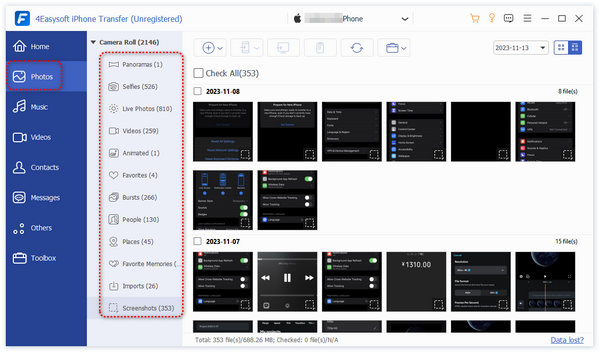
ขั้นตอนที่ 3เลือกภาพถ่ายที่คุณต้องการสำรองข้อมูลโดยคลิกที่ภาพถ่าย จากนั้นคลิกปุ่ม "ส่งออกไปยังพีซี"
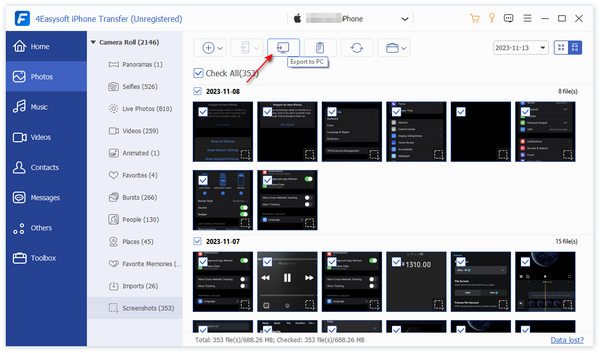
จะเกิดอะไรขึ้นถ้าคุณลบรูปภาพบน iPhone และ Google Photos?
คุณได้เรียนรู้วิธีการ ถ่ายโอนรูปภาพจาก iPhone ไปยัง Mac และจะลบรูปภาพออกจาก iPhone ของคุณแต่ลบออกจาก Google Photos ไม่ได้ แต่จะเกิดอะไรขึ้นหากคุณลบรูปภาพในการสำรองข้อมูล Google Photos โดยไม่ได้ตั้งใจ นั่นหมายความว่ารูปภาพเหล่านั้นจะหายไปทั้งบนอุปกรณ์ของคุณและใน Google Photos หรือไม่ จริงๆ แล้ว คุณอาจยังพบรูปภาพเหล่านั้นในอัลบั้ม "ถังขยะ" แต่คุณควรทราบว่าอัลบั้มนี้สามารถเก็บรูปภาพที่ถูกลบได้เพียง 60 วันเท่านั้น
เปิด Google Photos แล้วแตะ "Library" จากนั้นแตะปุ่ม "Trash" คุณจะเห็นรูปภาพที่คุณลบไปก่อนหน้านี้ แตะรูปภาพแล้วแตะปุ่ม "Restore"
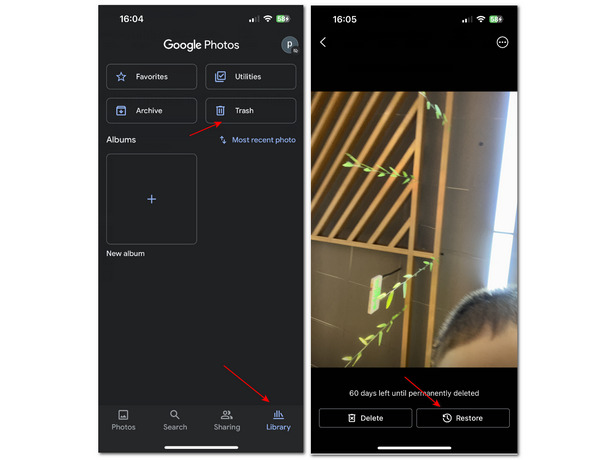
หากคุณไม่พบรูปภาพที่ถูกลบในอัลบั้ม "ถังขยะ" คุณสามารถใช้ 4Easysoft การกู้คืนข้อมูล iPhone เพื่อคืนรูปภาพทั้งหมดแม้ว่ารูปภาพเหล่านั้นจะหายไปถาวรจาก iPhone หรือ Google Photos ของคุณก็ตาม
คำถามที่พบบ่อยเกี่ยวกับการลบรูปภาพจาก iPhone แต่ไม่ใช่ Google Photos
-
Google Photos จะลบรูปภาพของฉันบน iPhone โดยอัตโนมัติหรือไม่
ขึ้นอยู่กับว่าคุณจะเลือกเปิดใช้งานฟีเจอร์ "Smart Storage" บน Google Photos หรือไม่ ระบบจะลบรูปภาพที่สำรองไว้ใน Google Photos โดยอัตโนมัติ ดังนั้นคุณจึงไม่ต้องกังวลมากนัก
-
เหตุใดฉันจึงไม่พบรูปภาพที่ถูกลบในอัลบั้มถังขยะของ Google Photos?
คุณสามารถค้นหารูปภาพที่ถูกลบจากการสำรองข้อมูลของ Google Photos ได้ในอัลบั้มถังขยะเท่านั้น ซึ่งเป็นข้อบกพร่องของ Google Photos ตรงที่ไม่มีฟังก์ชันครบครันเหมือนกับ Photos บน iPhone
-
เหตุใดรูปภาพที่สำรองไว้ใน Google Photos จึงไม่มีคุณภาพดี?
เมื่อคุณสำรองรูปภาพไปยัง Google Photos ให้แตะปุ่ม "คุณภาพดั้งเดิม" เพื่อรักษาคุณภาพเอาไว้
-
รูปภาพในคลังรูปภาพของ Google Photos จะหายไปเมื่อฉันลบรูปภาพบน iPhone หรือไม่?
ไม่หรอก สมมติว่าคุณได้เพิ่มรูปภาพลงในอัลบั้มใดๆ ในคลังรูปภาพของ Google ในกรณีนั้น รูปภาพจะไม่หายไปแม้ว่าคุณจะลบออกจาก iPhone ก็ตาม ซึ่งเป็นอีกวิธีหนึ่งในการลบรูปภาพใน iPhone ของคุณโดยไม่ต้องลบออกจาก Google Photos
บทสรุป
บทความนี้จะแนะนำ 3 วิธีเริ่มต้นในการลบรูปภาพออกจาก iPhone แต่ไม่ใช่ Google Photos Google Photos ช่วยให้คุณสำรองรูปภาพเพื่อปกป้องรูปภาพได้ 4Easysoft ถ่ายโอน iPhone สามารถปกป้องภาพถ่าย iPhone ของคุณได้แม้ว่าคุณจะไม่สามารถเชื่อมต่อ iPhone ของคุณกับเครือข่ายได้ นอกจากนี้ โปรแกรมยังสามารถจดจำภาพถ่ายทั้งหมดบน iPhone ของคุณได้อย่างรวดเร็วและส่งออกภาพเหล่านั้นได้ด้วยการคลิกเพียงครั้งเดียว ซึ่งเร็วกว่าการสำรองข้อมูลของ Google Photos มาก เราหวังเป็นอย่างยิ่งว่าโปรแกรมนี้จะสามารถให้ความช่วยเหลือคุณได้จริง
100% ปลอดภัย
100% ปลอดภัย


